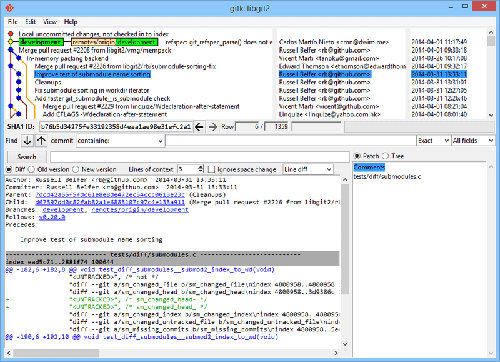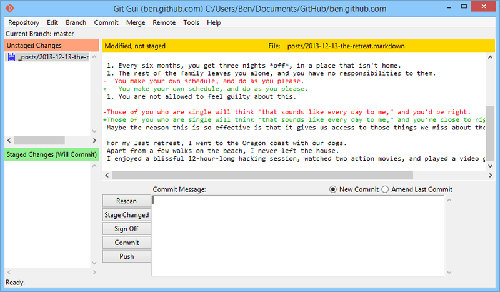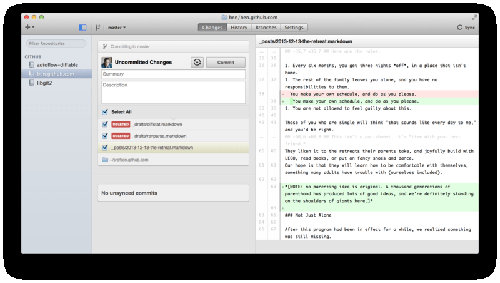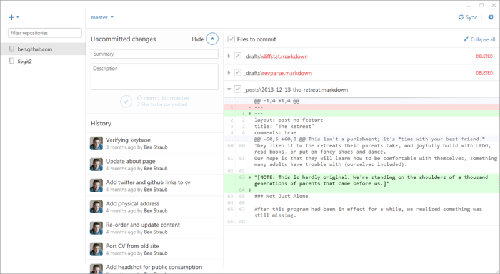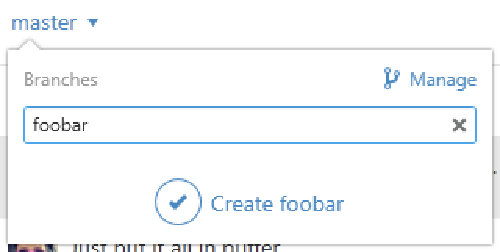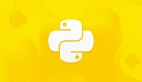詳解Git圖形界面的使用
圖形界面
Git 的原生環境是終端。 在那里,你可以體驗到***的功能,也只有在那里,你才能盡情發揮 Git 的全部能力。 但是對于某些任務而言,純文本并不是***的選擇;有時候你確實需要一個可視化的展示方式,而且有些用戶更習慣那種能點擊的界面。
有一點請注意,不同的界面是為不同的工作流程設計的。 一些客戶端的作者為了支持某種他認為高效的工作流程,經過精心挑選,只顯示了 Git 功能的一個子集。 每種工具都有其特定的目的和意義,從這個角度來看,不能說某種工具比其它的“更好”。 還有請注意,沒有什么事情是圖形界面客戶端可以做而命令行客戶端不能做的;命令行始終是你可以完全操控倉庫并發揮出全部力量的地方。
gitk 和 git-gui
在安裝 Git 的同時,你也裝好了它提供的可視化工具,gitk 和 git-gui。
gitk 是一個歷史記錄的圖形化查看器,你可以把它當作是基于 git log 和 git grep 命令的一個強大的圖形操作界面,當你需要查找過去發生的某次記錄,或是可視化查看項目歷史的時候,你將會用到這個工具。
使用 Gitk 的最簡單方法就是從命令行打開,只需 cd 到一個 Git 倉庫,然后鍵入:
- $ gitk [git log options]
Gitk 可以接受很多命令行選項,其中的大部分都直接傳給底層的 git log 去執行了。 --all可能是這其中最有用的一個, 它告訴 gitk 去盡可能地從任何引用查找提交并顯示,而不僅僅是從 HEAD,Gitk 的界面看起來長這樣
gitk 歷史查看器
這張圖看起來就和執行 git log --graph命令的輸出差不多;每個點代表一次提交,線代表父子關系,而彩色的方塊則用來標示一個個引用。 黃點表示 HEAD,紅點表示尚未提交的本地變動。 下方的窗口用來顯示當前選中的提交的具體信息;評論和補丁顯示在左側,摘要顯示在右側。 中間則是一組用來搜索歷史的控件。
與之相比,git-gui 則主要是一個用來制作提交的工具。 打開它的最簡單方法也是從命令行啟動:
- $ git gui
它的界面長這個樣子:
git-gui 提交工具
左側是索引區;未暫存的修改顯示在上方,已暫存的修改顯示在下方。你可以通過點擊文件名左側的圖標來將該文件在暫存狀態與未暫存狀態之間切換,你也可以通過選中一個文件名來查看它的詳情。
右側窗口的上方以 diff 格式來顯示當前選中文件發生了變動的地方,你可以通過右擊某一區塊或行從而將這一區塊或行放入暫存區。
右側窗口的下方是寫日志和執行操作的地方,在文本框中鍵入日志然后點擊 “提交” 就和執行 git commit 的效果差不多。如果你想要修訂上一次提交, 可以選中“修訂” 按鈕,上次一提交的內容就會顯示在 “暫存區”。 然后你就可以簡單的對修改進行暫存和取消暫存操作,更新提交日志,然后再次點擊 “提交” 用這個新的提交來覆蓋上一次提交。
gitk 和 git-gui 就是針對某種任務設計的工具的兩個例子,它們分別為了不同的目的(即查看歷史和制作提交)而進行了精簡,略去了用不到的功能。
Mac 和 Windows 上的 GitHub 客戶端
GitHub 發布了兩個面向工作流程的 Git 客戶端:Windows 版,和 Mac 版。 它們很好的展示了一個面向工作流程的工具應該是什么樣子——專注于提升那些常用的功能及其協作的可用性,而不是實現 Git 的所有功能,它們看起來長這個樣子:
GitHub Mac 客戶端
GitHub Windows 客戶端
我們在設計的時候就努力將二者的外觀和操作體驗都保持一致,因此本章會把他們當做同一個產品來介紹。 我們并不會詳細地介紹該工具的每一個功能(因為它們本身也有文檔),但請快速了解一下 “變更” 窗口(你大部分時間都會花在使用該窗口上)的以下幾點:
- 左側是正在追蹤的倉庫的列表;通過點擊左上方的 “+” 圖標,你可以添加一個需要追蹤的倉庫(既可以是通過 clone,也可以從本地添加)。
- 中間是輸入-提交區,你可以在這里輸入提交日志,以及選擇哪些文件需要被提交。(在 Windows 上,提交歷史就顯示在這個區域的下方;在 Mac 上,提交歷史有一個單獨的窗口)
- 右側是修改查看區,它會告訴你工作目錄里哪些東西被修改了(譯注:修改模式),或選中的提交里包括了哪些修改(譯注:歷史模式)。
- ***需要熟悉的是右上角的 “Sync” 按鈕,你主要通過這個按鈕來進行網絡上的交互。
NOTE:你不需要注冊 GitHub 賬號也可以使用這些工具。 盡管它們是按照 GitHub 推薦的工作流程來設計的,并突出提升了一些 GitHub 的服務體驗,但它們可以在任何 Git 倉庫上工作良好,也可以通過網絡連接到任意 Git 主機。
安裝
GitHub 的 Windows 客戶端可以從 https://windows.github.com 下載,Mac 客戶端可以從 https://mac.github.com 下載。 ***次打開軟件時,它會引導你進行一系列的***使用設置,例如設置你的姓名和電子郵件,它還會智能地幫你調整一些常用的默認設置,例如憑證緩存和 CRLF 的處理方式。
它們都是“綠色軟件”——如果軟件打開發現有更新,下載和安裝升級包都是在后臺完成的,為方便起見它們還打包了一份 Git,也就是說你一旦安裝好就再也無需勞心升級的事情了。 Windows 的客戶端還提供了快捷方式,可以啟動裝了 Posh-git 插件的 Powershell,在本章的后面一節我們會詳細介紹這方面的內容。
接下來我們給它設置一些工作倉庫。 客戶端會顯示你在 GitHub 上有權限操作的倉庫的列表,你可以選擇一個然后一鍵克隆。 如果你本地已經建立了倉庫,只需要用鼠標把它從 Finder 或 Windows 資源管理器拖進 GitHub 客戶端窗口,就可以把該倉庫添加到左側的倉庫列表里面去了。
推薦的工作流程
安裝并配置好以后,你就可以使用 GitHub 客戶端來執行一些常見的 Git 任務。 該工具所推薦的工作流程有時也被叫做 “GitHub 流”。 我們在 GitHub 流程 一節中對此有詳細的介紹,其要點是 (a) 你會提交到一個分支;(b) 你需要經常與遠程倉庫保持同步。
兩個平臺上的客戶端在分支管理上有所不同。 在 Mac 上,創建分支的按鈕在窗口的上方:
Figure 1-5. Mac 上的“創建分支”按鈕。
在 Windows 上,你可以通過在分支切換掛件中輸入新分支的名稱來完成創建:
在 Windows 上創建分支
分支創建好以后,新建提交就變得非常簡單直接了。 現在工作目錄中做一些修改,然后切換到 GitHub 客戶端窗口,你所做的修改就會顯示在那里。 輸入提交日志,選中那些需要被包含在本次提交中的文件,然后點擊 “提交” 按鈕(也可以在鍵盤上按 ctrl-enter 或 ⌘-enter)。
“同步” 功能是你在網絡上和其它倉庫交互的主要途徑。 push,fetch,merge,和 rebase 在 Git 內部是一連串獨立的操作, 而 GitHub 客戶端將這些操作都合并成了單獨一個功能。 你點擊同步按鈕時實際上會發生如下這些操作:
- git pull --rebase。 如果上述命令由于存在合并沖突而失敗,則會退而執行 git pull --no-rebase。
- git push。
如果你遵循推薦的工作流程,以上就是最常用的一系列命令,因此將它們合并為一個讓事情簡單了很多。
小結
這些工具是為其各自針對的工作流程所量身定做的,開發者和非開發者可以輕松地在分分鐘內就搭建起項目協作環境,它們還內置了其它輔助***實踐的功能。但是,如果你的工作流程有所不同,或者你需要在進行網絡操作時有更多的控制,那么建議你考慮一下其它客戶端或者使用命令行。
其它圖形界面
除此之外,還有許許多多其它的圖形化 Git 客戶端,其中既有單一功能的定制工具,也有試圖提供 Git 所有功能的復雜應用。 Git 的官方網站整理了一份時下***的客戶端的清單 http://git-scm.com/downloads/guis。 在 Git 的維基站點還可以看到一份更全的清單 https://git.wiki.kernel.org/index.php/Interfaces,_frontends,_and_tools#Graphical_Interfaces。